소프트웨어는 비즈니스 커뮤니케이션에 매우 적합하기 때문에 기업은 Slack의 대상 고객의 큰 부분입니다. 각 작업 공간에는 여러 공용 및 개인 채널이 있을 수 있습니다. 각각은 다른 팀과 프로젝트가 독립적으로 의사 소통할 수 있는 고유한 장소를 가질 수 있도록 합니다.
대조적으로, 중앙에서 관리할 수 있는 하나의 중요한 작업 공간에 있는 모든 것이 기업의 핵심 판매 포인트입니다. 또 다른 주요 판매 포인트는 Slack이 자신의 메시지를 편집하거나 삭제하지 않도록 구성할 수 있다는 것입니다. 이는 채팅 로그를 검색하거나 감사해야 하는 경우 정확한 것으로 신뢰할 수 있음을 의미합니다.
기업만이 Slack 사용자가 아닙니다. 그러나 커뮤니티 및 관심 그룹은 Slack 작업 공간이 파일 저장 및 전송.
많은 Slack 작업 공간 소유자가 하고 싶어할 것 중 하나는 회사 또는 그룹 브랜딩을 갖도록 작업 공간을 구성하는 것입니다. 이를 수행할 수 있는 한 가지 방법은 작업 공간 이름을 기반으로 하는 기본 작업 공간 로고를 선호하는 브랜딩 체계로 변경하는 것입니다.
Slack에서 다른 작업 공간 로고를 선택하는 방법
Slack 작업 공간에 고유한 로고를 추가하려면 작업 공간 사용자 지정 설정으로 이동해야 합니다. 오른쪽 상단 모서리에 있는 작업 공간 이름을 클릭합니다. 그런 다음 드롭다운 메뉴에서 "설정 및 관리"를 선택합니다. 그런 다음 "사용자 정의
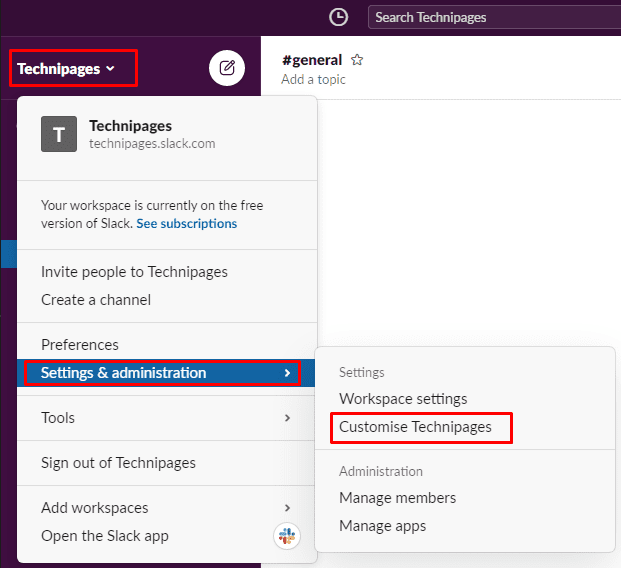
작업 공간 사용자 지정 설정에 들어가면 "작업 공간 아이콘" 탭으로 전환합니다. "파일 선택"을 클릭하여 컴퓨터에서 로고 파일을 선택하고 "업로드 아이콘"을 클릭하여 업로드하십시오.
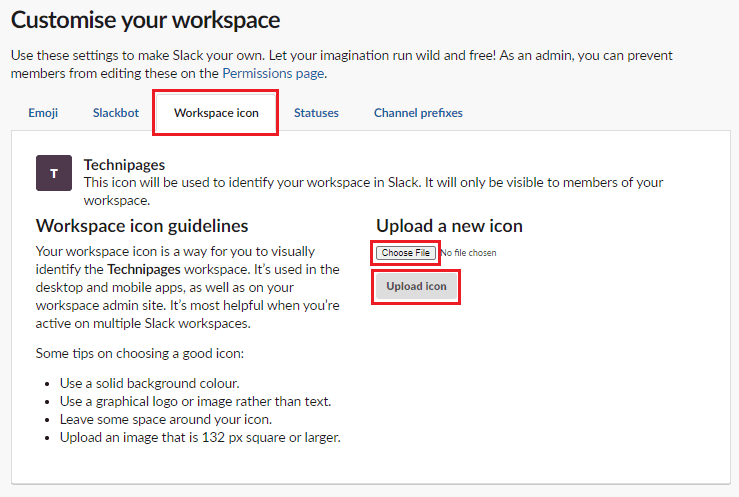
제품 브랜딩은 종종 비즈니스에 중요하며 커뮤니티 작업 공간을 위한 훌륭한 추가 기능입니다. 이 가이드의 단계를 따르면 Slack 작업 공간에 맞춤형 브랜드 로고를 추가할 수 있습니다.